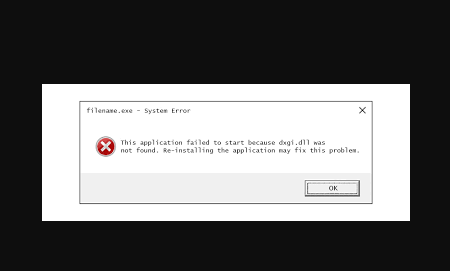一部のユーザーは、特定のプログラムの使用中またはインストール中、Windows のシャットダウンの実行中、デバイスの起動中、または Windows のインストール中に、「コンピューターに dxgi.dll が見つからないため、プログラムを開始できません」というエラー メッセージが表示されることについて報告しています。
エラー メッセージに記載されている Dxgi.dll ファイル名は、DirextX Graphics Infrastructure ファイルです。これは Windows 32 DLL またはダイナミック リンク ライブラリ ファイルであり、Windows システムのソフトウェア パッケージにバンドルされています。このファイルは、C:\Windows\syswow64 フォルダーにあります。
プログラムまたはアプリがファイルをリダイレクトできない場合に発生する可能性が高い、ファイルに関連付けられたエラー メッセージ。その理由は、ファイルが見つからないか、破損または破損している可能性があります。また、ハードウェアの問題またはレジストリの問題がこの問題につながる可能性があります。
このエラーには、次のようなさまざまなバリエーションがあります。
- Dxgi.dll が見つかりません
- ファイル dxgi.dll がありません
- dxgi.dll が見つかりませんでした
- dxgi.dll アクセス違反
- dxgi.dll を登録できません
- [PATH]\dxgi.dll が見つかりません
- プロシージャ エントリ ポイント dxgi.dll エラー
- dxgi.dll が見つからなかったため、このアプリケーションを起動できませんでした。アプリケーションを再インストールすると、この問題が解決する場合があります
- [APPLICATION] を起動できない。必要なコンポーネントがありません:dxgi.dll。 [APPLICATION] を再度インストールしてください
エラーのインスタンスが何であれ、この問題が発生した場合は、以下に示す修正に従ってください。これらは、問題を解決するのに役立ちます。または、PC 修復ツールを使用できます。これは、上記のエラーの原因となっている可能性のある Windows 関連の問題をチェックし、自動修正を提供する自動ツールです。
コンピューターのエラーに dxgi.dll が見つからないため、プログラムの手動修正を開始できません
修正 1: DirectX を更新する
この DLL ファイルは DirectX に関連付けられているため、使用している DirectX のバージョンが更新されていることを確認して、dxgi.dll 欠落エラーのトラブルシューティングを開始する必要があります。この DirectX を最新のサービス パックに更新する必要がある場合は、Windows Update から更新するか、直接ダウンロードしてインストールすることができます。 Microsoft ダウンロード センターにアクセスして、DirectX を検索します。 DirectX エンド ユーザー ランタイム Web インストーラーは、必要な DirectX ファイルをインストールします。
修正 2: Visual C++ 再頒布可能パッケージの最新バージョンをインストールする
dxgi.dll is missing from your computer エラーが続くためにプログラムを開始できない場合は、システムに再配布可能な C++ の最新バージョンをダウンロードしてインストールし、これが役立つかどうかを確認する必要があります。
- Microsoft ダウンロード センターにアクセスします。
- Visual C++ 再頒布可能パッケージを検索し、
- ダウンロード ページで、希望する言語を選択し、[ダウンロード] をクリックします。
- Windows の仕様に従って目的のバージョンを選択するか、両方を選択して [次へ] をクリックします。
- ポップアップ ファイル エクスプローラー ウィンドウで、ダウンロードしたファイルを保存する場所を選択し、[保存] オプションをクリックします。
- 次に、デスクトップにダウンロードしたファイルをダブルクリックします。
- ライセンス サービスに同意し、[インストール] ボタンをクリックします。
- 完了すると、セットアップが正常にインストールされたことを示すメッセージが表示されます。[閉じる] をクリックしてインストーラーを終了します。
- その後、影響を受けたプログラムを再起動し、問題が修正されたかどうかを確認します。
修正 3: dxgi.dll ファイルを復元する
誤って dxgi.dll ファイルを削除した可能性があり、プログラムの起動中に dxgi.dll がコンピューターにないため、プログラムを開始できません。ごみ箱からファイルを復元してみることができます。また、最近更新された別の動作中のシステムにログインし、C:\Windows\System32\ フォルダーに移動して、ファイルを USB にコピーすることによって復元することもできます。このドライブを問題のある PC に接続し、正確なフォルダーに移動して、その場所にファイルを貼り付けます。
修正 4: DLL ファイルを再登録する
この状況に対処している多くのユーザーは、ファイルを再登録するだけで問題を解決できました.組み込みの Regsvr.exe コマンド ライン ユーティリティを使用して DLL ファイルを登録する方法の詳細なガイドを次に示します。
- 管理者としてコマンド プロンプトを開きます。
- 次のコマンドを入力して、Enter キーを押します。
regsvr32 “dll または ocx のパスとファイル名”
- すべてのファイルを登録する必要がある場合は、次のコマンドを使用する必要があります。
for %1 in (*.dll) do regsvr32 /s %1
- ファイル リストがある場合は、次のコマンドを使用します。
for /f %%i in (files.txt) do regsvr32 /s C:\Winnt\System32\%%i
修正 5: SFC スキャンを実行する
これは、DLL ファイルの欠落または破損のエラーを修正する最も安全な方法です。これにより、欠落または破損したシステム ファイルが置き換えられます。これを行うには、以下の手順を実行します。
- [スタート] メニューを右クリックし、[コマンド プロンプト (管理者)] を選択します。
- 昇格した CMD ウィンドウで、以下のコマンドをコピーして貼り付け、Enter キーを押します。
Sfc /スキャンナウ
- 10 分間待って、SFC がスキャンを実行し、ファイルを修復します。
- プロセスが完了したら、PC を再起動し、問題が解決するかどうかを確認します。
修正 6: DISM スキャンを実行する
SFC スキャンで問題が報告されたが、それを修正できない場合は、DISM スキャンを実行する必要があります。これは、システム イメージの修復に最適です。ここでも、管理者としてコマンド プロンプトを実行し、今回は以下のコマンドを実行する必要があります (Enter キーを押すことを忘れないでください)。
Dism /Online /Cleanup-Image /RestoreHealth
修正 7: ソフトウェアを再インストールする
特定のプログラムで、dxgi.dll がコンピューターに見つからないためプログラムを起動できないというエラーが表示される場合は、コントロール パネルからプログラムをアンインストールし、公式ダウンロード ページから新たにダウンロードして、これが役立つかどうかを確認する必要があります。ソフトウェアが修復オプションを提供する場合は、プログラムをアンインストールして再インストールする前に、このオプションを選択できます。
修正 8: システムの復元を実行する
何も機能せず、それでも問題が発生する場合は、システムが正常に動作しているときに、次のエラーをスローせずに、システムを以前の復元ポイントに復元する必要があります。
- スタートメニューを開き、
- [復元ポイントの作成] を検索し、[開く] をクリックします。
- [システムの保護] タブで、[システムの復元] をクリックし、
- 画面の指示に従ってコンピュータを復元します。
結論
dxgi.dllがコンピューターエラーに見つからないため、プログラムを開始できないという問題を修正する方法はこれですべてです.この投稿で提供されている修正が問題の解決に役立つことを願っています。投稿に関する質問、質問、提案がある場合は、以下にコメントしてください。